第12课《简简单单看文件》课件(共16张PPT)三年级下册信息技术人教版
文档属性
| 名称 | 第12课《简简单单看文件》课件(共16张PPT)三年级下册信息技术人教版 |

|
|
| 格式 | zip | ||
| 文件大小 | 3.5MB | ||
| 资源类型 | 教案 | ||
| 版本资源 | 人教版 | ||
| 科目 | 信息技术(信息科技) | ||
| 更新时间 | 2022-12-24 18:27:07 | ||
图片预览


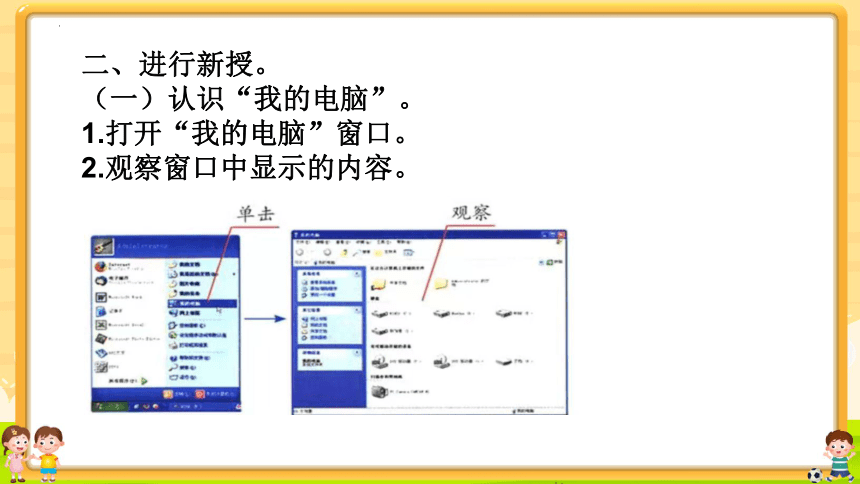
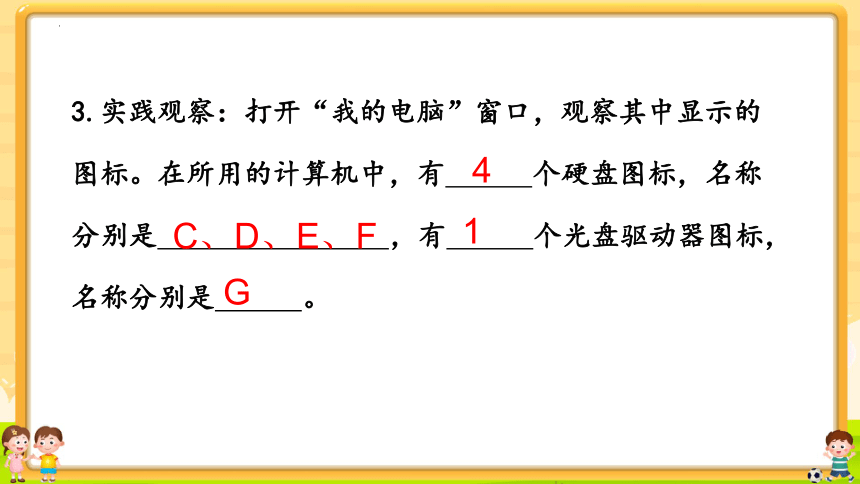
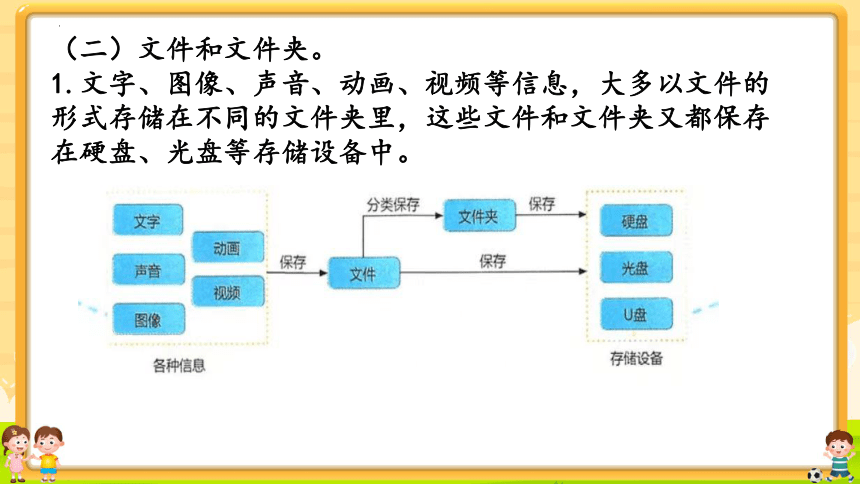

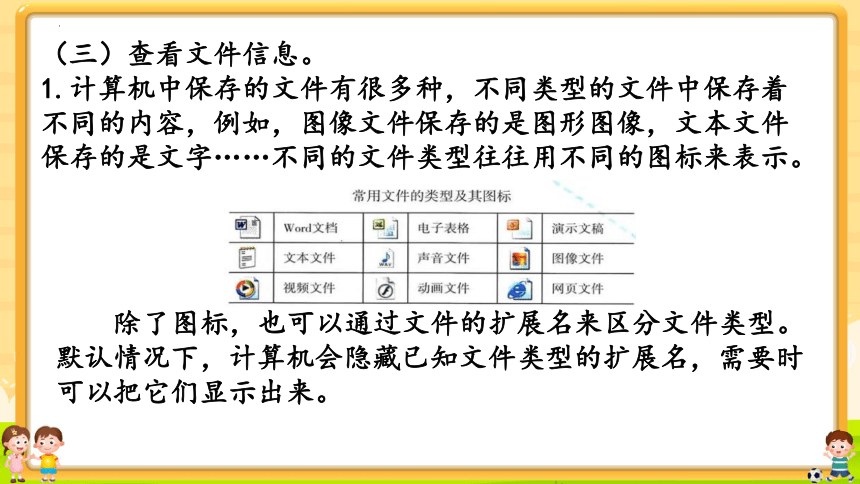
文档简介
(共16张PPT)
人教版2015小学三年下册信息技术
活动三 文件管理
第12课 简简单单看文件
一、导语引入。
每台计算机中都保存了数以万计各种类型的文件,这些文件往往被分类存放在不同的文件夹里。利用“我的电脑”窗口可以方便地查看它们。现在就让我们来学习吧!(板书课题)
二、进行新授。
(一)认识“我的电脑”。
1.打开“我的电脑”窗口。
2.观察窗口中显示的内容。
3.实践观察:打开“我的电脑”窗口,观察其中显示的
图标。在所用的计算机中,有 个硬盘图标,名称
分别是 ,有 个光盘驱动器图标,
名称分别是 。
4
C、D、E、F
1
G
(二)文件和文件夹。
1.文字、图像、声音、动画、视频等信息,大多以文件的形式存储在不同的文件夹里,这些文件和文件夹又都保存在硬盘、光盘等存储设备中。
2.动手做:双击“我的电脑”窗口中的硬盘或文件夹图标,打开相应的窗口,观察显示的文件和文件夹。
(三)查看文件信息。
1.计算机中保存的文件有很多种,不同类型的文件中保存着不同的内容,例如,图像文件保存的是图形图像,文本文件保存的是文字……不同的文件类型往往用不同的图标来表示。
除了图标,也可以通过文件的扩展名来区分文件类型。默认情况下,计算机会隐藏已知文件类型的扩展名,需要时可以把它们显示出来。
操作后可以发现,文件名末尾出现了一串类似“.txt”“.doc”的字符,这些字符就是文件的扩展名。扩展名一般由一个圆点和几个英文字符组成,如“.htm”一般表示网页文件,“txt”一般表示文本文件。扩展名不是必需的,文件名中也可以没有扩展名。
2.查看文件的扩展名。
①打开“我的文档”窗口。
②打开“文件夹选项”对话框。
③打开“查看”选项卡。
④取消“隐藏已知文件类型的扩展名”选项的选定状态。
3.想一想
4.查看文件的大小、修改日期等信息。
①选定一个文件,观察“详细信息”框显示的文件大小、修改时间等信息。
②选定一个图像文件,在“详细信息”框中预览图像。
(四)改变查看方式
1.实际操作时,可以根据需要改变窗口中查看文件和文件夹的方式。
①打开“我的文档”窗口。
②观察可选择的查看方式。其中,带有黑点的选项表示当前使用的查看方式。
③分别以“缩略图”“平铺”“图标”“列表”等方式查看。
2.查看方式的用途不同。例如,要快速预览文件夹中的图像时,可以选择“缩略图”查看方式;要查看文件的大小、修改日期等信息时,可以选择“详细信息”查看方式。此外,当文件夹中含有多个图像文件时,还可以采用“幻灯片”查看方式欣赏图像。
3.你可能不知道的存储设备
除了硬盘、光盘、U盘外,历史上人们还使用过形形色色的存储设备。尽管这些设备现在看来非常简陋,但它们都曾发挥过巨大的作用,这些设备见证着信息技术的发展历程。
① 可以保存在硬盘中,文件夹中可以包含 ,文字、图像、声音、动画等通常以 的形式保存在计算机中,文件的类型可以通过 来识别。
A文件 B文件夹 C文件类型图标 D扩展名
②判断:一种文件图标对应且只对应一种文件扩展名。( )
③打开“我的电脑”窗口,再双击一个硬盘图标,观察其中保存的文件和文件夹。然后打开一个文件夹的窗口,看看其中保存的文件和文件夹。最后,打开其中的几个文件,看看里面都保存了什么内容。
三、思考与练习
A、B
A
A
C、D
×
四、总结
这节课我们学习了哪些内容?
⑴认识“我的电脑”。
⑵查看文件信息。
⑶改变文件查看方式。
⑷改变查看方式。
谢 谢
人教版2015小学三年下册信息技术
活动三 文件管理
第12课 简简单单看文件
一、导语引入。
每台计算机中都保存了数以万计各种类型的文件,这些文件往往被分类存放在不同的文件夹里。利用“我的电脑”窗口可以方便地查看它们。现在就让我们来学习吧!(板书课题)
二、进行新授。
(一)认识“我的电脑”。
1.打开“我的电脑”窗口。
2.观察窗口中显示的内容。
3.实践观察:打开“我的电脑”窗口,观察其中显示的
图标。在所用的计算机中,有 个硬盘图标,名称
分别是 ,有 个光盘驱动器图标,
名称分别是 。
4
C、D、E、F
1
G
(二)文件和文件夹。
1.文字、图像、声音、动画、视频等信息,大多以文件的形式存储在不同的文件夹里,这些文件和文件夹又都保存在硬盘、光盘等存储设备中。
2.动手做:双击“我的电脑”窗口中的硬盘或文件夹图标,打开相应的窗口,观察显示的文件和文件夹。
(三)查看文件信息。
1.计算机中保存的文件有很多种,不同类型的文件中保存着不同的内容,例如,图像文件保存的是图形图像,文本文件保存的是文字……不同的文件类型往往用不同的图标来表示。
除了图标,也可以通过文件的扩展名来区分文件类型。默认情况下,计算机会隐藏已知文件类型的扩展名,需要时可以把它们显示出来。
操作后可以发现,文件名末尾出现了一串类似“.txt”“.doc”的字符,这些字符就是文件的扩展名。扩展名一般由一个圆点和几个英文字符组成,如“.htm”一般表示网页文件,“txt”一般表示文本文件。扩展名不是必需的,文件名中也可以没有扩展名。
2.查看文件的扩展名。
①打开“我的文档”窗口。
②打开“文件夹选项”对话框。
③打开“查看”选项卡。
④取消“隐藏已知文件类型的扩展名”选项的选定状态。
3.想一想
4.查看文件的大小、修改日期等信息。
①选定一个文件,观察“详细信息”框显示的文件大小、修改时间等信息。
②选定一个图像文件,在“详细信息”框中预览图像。
(四)改变查看方式
1.实际操作时,可以根据需要改变窗口中查看文件和文件夹的方式。
①打开“我的文档”窗口。
②观察可选择的查看方式。其中,带有黑点的选项表示当前使用的查看方式。
③分别以“缩略图”“平铺”“图标”“列表”等方式查看。
2.查看方式的用途不同。例如,要快速预览文件夹中的图像时,可以选择“缩略图”查看方式;要查看文件的大小、修改日期等信息时,可以选择“详细信息”查看方式。此外,当文件夹中含有多个图像文件时,还可以采用“幻灯片”查看方式欣赏图像。
3.你可能不知道的存储设备
除了硬盘、光盘、U盘外,历史上人们还使用过形形色色的存储设备。尽管这些设备现在看来非常简陋,但它们都曾发挥过巨大的作用,这些设备见证着信息技术的发展历程。
① 可以保存在硬盘中,文件夹中可以包含 ,文字、图像、声音、动画等通常以 的形式保存在计算机中,文件的类型可以通过 来识别。
A文件 B文件夹 C文件类型图标 D扩展名
②判断:一种文件图标对应且只对应一种文件扩展名。( )
③打开“我的电脑”窗口,再双击一个硬盘图标,观察其中保存的文件和文件夹。然后打开一个文件夹的窗口,看看其中保存的文件和文件夹。最后,打开其中的几个文件,看看里面都保存了什么内容。
三、思考与练习
A、B
A
A
C、D
×
四、总结
这节课我们学习了哪些内容?
⑴认识“我的电脑”。
⑵查看文件信息。
⑶改变文件查看方式。
⑷改变查看方式。
谢 谢
